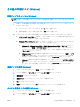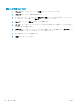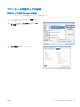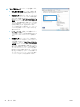HP LaserJet Enterprise 700 M712-User's Guide
Table Of Contents
- 製品の紹介
- プリンタの接続とソフトウェアのインストール
- 給紙トレイと排紙ビン
- 部品、サプライ品、アクセサリ
- 印刷
- プリンタの管理
- 問題の解決
- 索引
4. [手動両面印刷] ボックスをクリックし、[綴じ込み] オプションを選択します。
5. [印刷] ボタンをクリックします。
6. プリンタを確認し、トレイ 1 に入っている用紙をすべて取り出します。
7. 排紙ビンから印刷済みの用紙を取り出し、印刷面を下向きにして給紙トレイにセットします。
8. 確認メッセージが表示された場合は、適切なコントロール パネル ボタンを押して操作を続けま
す。
1 枚の用紙に複数ページを印刷する (Mac OS X の場合)
1. [ファイル] メニューをクリックして、[印刷] オプションをクリックします。
2. [プリンタ] メニューで、本製品を選択します。
3. デフォルトで、プリント ドライバに [部数とページ数] メニューが表示されます。メニューのド
ロップダウン リストを開いて、[レイアウト] メニューをクリックします。
4. [用紙あたりのページ数] メニュー ドロップダウン リストで、1 枚の用紙に印刷するページ数を選
択します。
5. [レイアウト方向] 領域で、用紙に印刷するページの順序と位置を選択します。
6. [境界線] メニューで、用紙の各ページの周囲に印刷する境界線の種類を選択します。
7. [印刷] ボタンをクリックします。
ページの向きの選択 (Mac OS X)
1. [ファイル] メニューをクリックして、[印刷] オプションをクリックします。
2. [プリンタ] メニューで、本製品を選択します。
3. [部数とページ数] メニューで、[ページ設定] ボタンをクリックします。
4. 使用するページの向きを表すアイコンをクリックし、[OK] ボタンをクリックします。
5. [印刷] ボタンをクリックします。
用紙タイプの選択 (Mac OS X)
1. [ファイル] メニューをクリックして、[印刷] オプションをクリックします。
2. [プリンタ] メニューで、本製品を選択します。
3. デフォルトで、プリント ドライバに [部数とページ数] メニューが表示されます。メニューのド
ロップダウン リストを開いて、[レイアウト] メニューをクリックします。
4. [メディア タイプ] ドロップダウン リストからタイプを選択します。
5. [印刷] ボタンをクリックします。
JAWW 印刷タスク (Mac OS X)
89